TECNOLOGY
jueves, 6 de octubre de 2016
lunes, 26 de septiembre de 2016
lunes, 23 de mayo de 2016
jueves, 19 de mayo de 2016
editor video

Guía paso a paso para aprender a subtitular videos y pegar o unir los subtítulos permanentemente.
«¿Cómo subtitular un video?». Es posible que alguna vez te hayas realizado esta pregunta, ya sea porque trabajas habitualmente con archivos multimedia en otros idiomas o porque te interesa subtitular una conferencia o video en el que no se entiende demasiado el diálogo (o cualquier otra razón).
Existen muchos manuales en Internet sobre el tema, sin embargo, he decidido realizar una guía menos técnica, que permita subtitular videos mediante programas gratuitos y con un nivel de conocimientos no demasiado elevado.
Para subtitular el video vamos a utilizar un programa llamado Aegisub, una verdadera obra maestra, llevada a cabo por una comunidad de usuarios que se dedican a subtitular series o películas, y por lo que las opciones de la aplicación resultan muy útiles, cómodas e intuitivas.Aegisub está disponible para Windows, Mac y Linux.
Normalmente, los subtitulos se guardan en un fichero de texto (con el mismo nombre del video). Por ejemplo: pelicula.avi (video) y pelicula.srt (subtitulos).
Al reproducir el video, el reproductor (VLC o GOM Media Player, por ejemplo) se encarga de abrir los subtitulos (por eso deben tener el mismo nombre) y mostrarlos.
Sin embargo, puede ser que queramos unir los subtítulos en el propio video, para no necesitar archivos adicionales, mostrar los subtítulos en reproductores no compatibles con subtítulos (o DVD portátiles o de sobremesa) o subirlos a alguna plataforma de video online como Youtube(aunque este ya incluye un sistema para subtitular, pero bastante rústico y poco atractivo).
En el caso de querer «pegar» los subtítulos en un sólo video, necesitaremos dos programas más:AviSynth y Virtualdub. Pero empecemos por el principio.
1. Introducción a Aegisub
Descendemos a la zona Downloads de la web de Aegisub y nos descargamos la versión para nuestro sistema (Full Install). También tenemos una versión portable (no requiere instalación) por si queremos utilizarlo en un sistema en el que no podemos instalar programas.
Una vez instalado y abierto, el programa Aegisub tiene una pinta similar a esta:

Una gran cantidad de opciones conlleva una gran responsabilidad.
Como siempre que empezamos con un programa desconocido, una gran cantidad de opciones y botones puede llegar a agobiarnos. Sin embargo, aunque el programa es muy potente y permite hacer casi cualquier cosa (posee desde un asistente de traducción, hasta un sincronizador dekanjis) nosotros vamos a ceñirnos a añadir subtítulos, que es el objetivo de este manual.
Cargar video
El primer paso es cargar el video a subtitular en el Aegisub. Para ello, vamos al menú Video y seleccionamos Abrir video. Permite casi cualquier formato de video actual: AVI (DivX, XviD...),MKV (Matroska), MP4, AVS, D2V, OGM (OGG Media), MPG (MPEG) y VOB (Formato DVD).
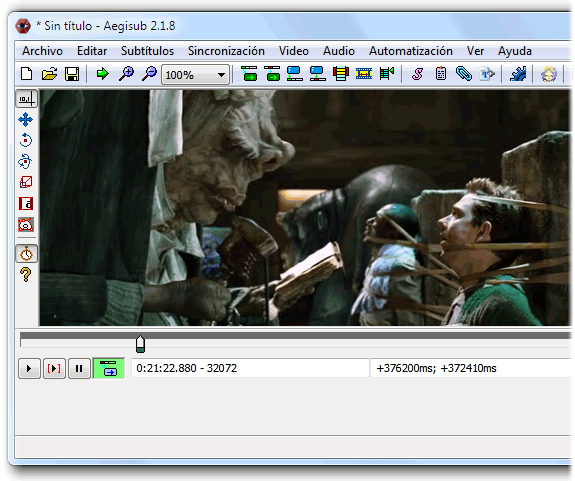
Nunca, repito, nunca deje que un vogón le lea poesía.
Seleccionamos el video en cuestión y esperamos a que cargue. Ajustamos el zoom a 100% (en los iconos superiores) y tendremos el video preparado para empezar a subtitular.
Cargar audio
Si reproducimos, observaremos que no hay sonido. Accedemos al menú Audio y marcamos la opción Abrir audio desde el video, lo que cargará un panel de Audio que se colocará a la derecha y nos facilitará (aún más) la tarea de subtitular.
Este proceso puede tardar un poco (varios segundos) ya que se carga en memoria RAM para una mayor velocidad y eficiencia al gestionarlo.
El panel de audio es muy sencillo. Muestra el sonido de forma gráfica, lo que nos ayuda bastante a determinar cuando termina de hablar una persona, los silencios o temas similares para ahorrar tiempo al subtitular.
En las barras de desplazamiento de la derecha se puede ajustar el ancho y alto de estos gráficos, mientras que debajo tenemos varios controles de reproducción (reproducir audio seleccionado, reproducir primeros o últimos segundos, reproducir seleccionado y continuar, etc...), muy útiles para escuchar sólo la parte seleccionada y posteriormente, irla subtitulando.
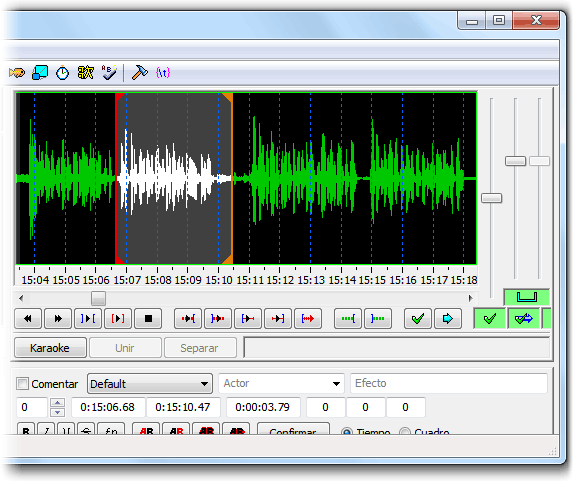
Zona derecha de Aegisub (panel de audio)
Más abajo tenemos la zona para escribir los textos de los subtítulos, pero esa parte la veremos más adelante.
Administrador de estilos
Aegisub guarda los subtítulos en un formato llamado ASS (Advanced Substation Alpha). Son ideales porque, entre otras cosas, permiten la utilización de múltiples estilos y una sintaxis muy flexible. Por ejemplo, podemos crear varios estilos:
- Personaje1 Personaje másculino, tipo de letra Sansation, color azul.
- Personaje2 Personaje femenino, tipo de letra Coolvetica, color rosa.
- Narrador Mensajes del narrador, cursiva, tamaño de letra más pequeño.
- Notas del traductor Aclaraciones en la parte superior del vídeo.
Consejo: Puedes obtener fuentes gratuitas en el amplio catálogo de DaFont. Recuerda marcar la opción acentos y/o incluir en el texto de vista previa carácteres especiales como ¿?!¡ para asegurarte que la fuente está completa.
Para crear (o editar los estilos ya existentes) accedemos al menú Subtítulos / Administrador de estilos. Nos aparecerá una ventana de diálogo como esta:
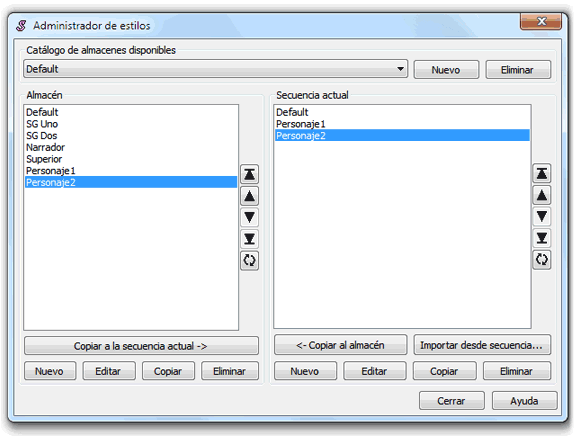
Se trata de un completo administrador de estilos donde crearemos nuestros estilos de texto. Una vez tengamos creado los estilos que queramos, los seleccionamos y pulsamos en Copiar a secuencia actual, para utilizarlos en nuestro vídeo.
La utilización de estilos es muy adecuada, ya que si en un momento dado queremos cambiar alguna característica de los subtitulos (tamaño, fuente, color, posición...) solo tendremos que editar el estilo sin tocar los textos de subtítulos.
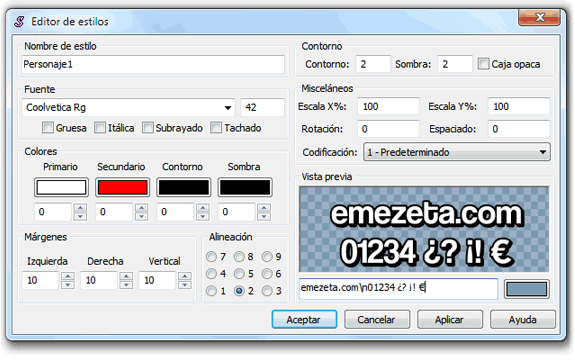
Como se puede ver en la imagen, se puede cambiar todo tipo de características de la fuente:tamaño, estilo (negrita, cursiva, subrayado y tachado), colores (incluso contorno y sombras),márgenes, alineación (posición en la pantalla), codificación u otros.
2. Crear subtítulos
Una vez tenemos creados nuestros estilos y conocemos los paneles por los que nos vamos a mover, no tenemos más que empezar a reproducir el vídeo (en el panel izquierdo) y esperar a la escena con el primer diálogo.
En la zona inferior de la imagen (verde y blanco) es donde irán almacenándose los subtítulos, con sus respectivas marcas de tiempo. Pulsamos con el botón derecho y seleccionamos Insertar en posición del video (antes).
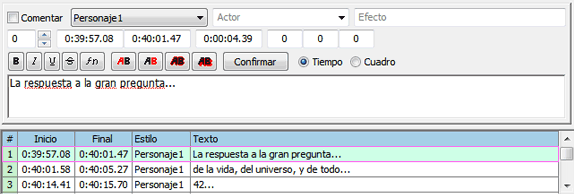
Ahora podremos ir creando los distintos subtítulos (recuerda seleccionar el estilo adecuado), ayudándonos del panel de audio de la derecha, y finalizando con el botón del tick verde F8 para guardar cambios. Esta parte va un poco a estilo libre, a gusto del consumidor.
Consejo: Ajusta bien los subtítulos para que sea cómodo para el espectador. Aunque Aegisubmarca automáticamente unos márgenes de tiempo, evita retirar los subtítulos demasiado rápido o moverlos de sitio al insertar nuevos subtítulos.
Una vez hemos subtitulado todo el vídeo en cuestión, guardamos nuestro trabajo en el menúArchivo / Guardar subtítulos como.... Recuerda que el nombre del archivo debe ser el mismo que la película (salvo la extensión, que en lugar de .avi -o similar- será .ass).
Hemos terminado nuestro trabajo. Ahora podemos utilizar un reproductor como VideoLAN y comprobar que se ven los subtítulos.
3. Unir subtítulos permanentemente
Como habíamos dicho anteriormente, lo que hemos hecho hasta ahora es más que suficiente para ver vídeos subtitulados en nuestro PC, ya que la mayoría de reproductores actuales para PC son compatible con subtítulos. Sin embargo, existen otros casos en los que nos puede interesar unir los subtítulos en el propio video AVI.
Para ello instalaremos dos programas. El primer programa, AviSynth. Nos lo descargamos desde su wiki oficial en el apartado Official builds (la primera, que es la versión estable).
Este programa, realmente es un sistema que funciona mediante scripts. No te preocupes, para lo que queremos sólo necesitamos crear un archivo (guardado junto al vídeo y los subtítulos, con el mismo nombre, pero extensión .avs) con los siguientes datos:
LoadPlugin("C:\Program Files (x86)\Aegisub\csri\vsfilter-aegisub32.dll")
AviSource("C:\Peliculas\pelicula.avi")
TextSub("C:\Peliculas\pelicula.ass")
¿Qué se ha hecho aquí? Fácil, lo explico rápidamente:
- LoadPlugin: Este comando carga el archivo DLL C:\Program Files (x86)\Aegisub\csri\VSFilter-Aegisub.dll. Asegúrate que el archivo se llama así y está ubicado en esa carpeta, ya que en la versión actual (Aegisub 2.1.8) se guarda ahí.
- AviSource: Este comando nos pregunta donde está almacenado el video original. En nuestro ejemplo he puesto C:\Peliculas\pelicula.avi, pero se puede reemplazar por la ruta y nombre que queramos.
- TextSub: Por último, este comando nos pregunta donde está almacenado el archivo de subtítulos.
El segundo programa que necesitaremos se llama Virtualdub (si tienes dudas sobre que versión, descarga la versión estable de 32 bits/x86). Si no lo conoces, aquí tienes una pequeñaguía de operaciones con Virtualdub.
Con este programa realizaremos la unión del video y los subtítulos en un nuevo video .avi. Para ello, tras abrirlo, vamos a File / Open video file... y seleccionamos el archivo .avs que hemos creado en el paso anterior.
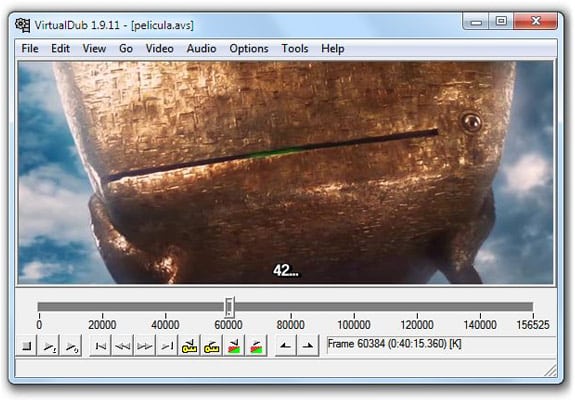
Listo. Hemos abierto el archivo .avs que se encargaba de mostrar los subtítulos que creamos sobre el vídeo original. Ahora solo tenemos que guardar el resultado.
En Virtualdub existen dos modos principales de guardar el video: Direct Stream Copy (muy rápido, pero sólo se puede utilizar si no se han hechos cambios sobre las imágenes del video) y por otro lado Full processing mode (más lento, realiza una recodificación del video de nuevo), que es el que necesitaremos.
Así pues, marcamos el menú Video / Full processing mode. Para la recodificación necesitaremos indicar un codec de vídeo, por lo que nos movemos a Video / Compression y seleccionamos uno adecuado. Mi preferido es XviD MPEG-4 Codec, si no te aparece en la lista, puedes instalarlo aquí: XviD downloads.
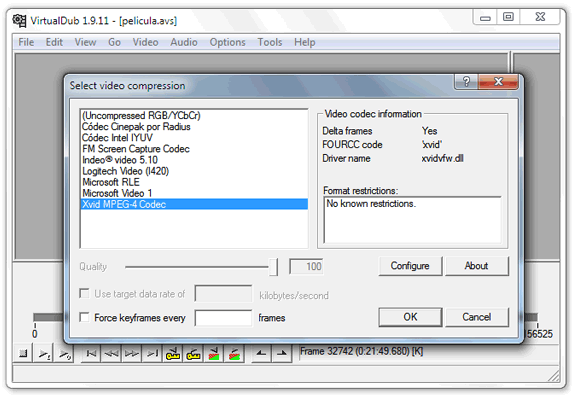
En el menú Audio tendremos que hacer la misma operación que hicimos en Video, sin embargo, como el audio si que no lo hemos modificado, si podemos seleccionar Audio / Direct Stream Copy.
Sólo quedaría guardar nuestro video en el menú File / Save as AVI... y esperar a que termine (eso si, puede tardar un rato dependiendo de la velocidad de nuestro PC, puesto que debe recodificar el video).
52 comentarios de lectores
Ecovision
Muy bueno el artículo, como todos los que haces y que tanto nos ayudan. Me resultaría también muy útil un tutorial sobre cómo agregar letras a canciones en MP3; quiero decir incorporar la letra dentro del archivo MP3. En mi caso uso el programa Minilyrics que dispone de una opción para hacer esto, pero cadad vez que intento hacerlo me dice que no lo puede hacer pues el archivo está siendo utilizado. Saludos y gracias.
Ares
Genial, hace tiempo quise traducir unos videos pero la tarea era tan titánica y tediosa que transcribir los textos en inglés y traducir cada oración era la parte divertida; así que desistí. El primer programa que mencionas parece hecho por alguien que padeció todos esos dolores y les encontró una buena solución, luce con una usabilidad bien pensada. Gracias por el artículo.
Phynet
En mi época usaba subtitle workshop. Era un incordio, por allá en 2005. Ahora han mejorado muchísimo y hay más variedad de herramientas para subtítulos. Yo los hacía de oído o usando los subtítulos en inglés y traduciéndolos directamente en la herramienta. Lo del virtualDub siempre lo evitaba, si era una película se comía la ram...supongo que ha mejorado ¿? Nice work convexo. :P
Catalania
Lo he tratado de hacer pero es imposible. Más que nada porque el vídeo que trato de meter a virtualdub es mp4 (h264), y no abre estos archivos. Mirando por Internet no doy con la manera de que me funcione en mi equipo (64bits) , he probado virtual dub de 32 y 64, con 1 pack de codecs de http://www.portableapps.com. En fin ¿tienes algún milagro para abrir un H264 en virtualdub para seguir con tu manual? Un saludo y gracias!
Catalania
Hola a todos! he encontrado la manera de hacerlo. Quien no pueda hacer el vídeo con el lioso virtualdub, que se baje MeGUI. Megui es otro programa gratuito de softwarelibre, es intuitivo (cosa que ni de coña lo es virtualdub) y muy potente (con 1 calidad final del vídeo muy buena). Os dejo el tutorial que me ha ayudado (en ese canal hay más vídeos para explicar problemas). Podréis hacer MKV, mp4, elegir la calidad, tamaño, resolucion, audios si ponéis varios, etc. http://youtu.be/7z0x4sDGKqM
Aprendesolo
Hola! si todavía hay alguien con problemas, o porque quiere subtitular vídeos que no son AVI, aquí os dejo otro tutorial para subtitular vídeos, pero sin importar de que formato sean, usando el programa MEGUI. Un saludo! http://aprendesolo.blogspot.com.es/2012/05/tutorial-incrustar-subitulos-en-videos.html
Manz
@Javiera: Fíjate que en el texto he puesto la ruta C:\Program Files (x86)\Aegisub\csri\VSFilter-Aegisub.dll, pero en tu caso esa ruta puede variar. Fíjate si es la misma, y si no lo es, cambia y pon la ruta de tu caso. Lo más probable es que sea ese el error.
Sam
Hola, muchas gracias por este manual, me ha ayudado mucho!!! Llevo unos días utilizando este programa y todavía no lo controlo mucho. Necesito poner un subtítulo arriba (cartel publicitario) y otro abajo claramente en la misma escena,¿Sabes como puedo hacerlo?, por otra parte me he dado cuenta de que no hay contardor de palabras, lo cual es bastante incómodo :( me pregunto si habrá alguna manera de poner un límite de caracteres por línea y así almenos no me paso... Gracias!!!!
Asd
No puedo hacer el script, no se si lo estoy haciendo mal o algo, yo escribo esto en el bloc de notas LoadPlugin("C:\Program Files\Aegisub\csri\VSFilter-Aegisub.dll.") Avisource("C:\Users\xxxx\Documents\Gnome Town.avi") TextSource("C:\Users\xxxx\Documents\DO YOU WANNA SEE THE DAVID RABBITS.ass") Lo intente todo, sin las comillas, busque bien donde esta localizado todo, no se como hacerle
John Petrucci
Oye tengo una duda no se si en este programa se pueden realizar los subtitulos dobles ya que en la parte posterior quiero ingles y en la parte inferior en español pero solo me aparece en la parte inferior con Aegisub no se como realizar el doble subtitulo espero que alguien me ayude gracias.
Diana E
Hola me quedado en la creacion del archivo AvSynth.. Yo descargue la version disponible por internet que es 2.5 y me aparece esta ruta C:\Program Files\AviSynth 2.5... esto es lo que tengo que poner en el loadPlugin??? he intentado de varias maneras y no abre este archivo desde el virtual.. dice q Unable to load... Me puedes explicar mejor por favor... Gracias
Fer Gabriela
Hola! Muy util el post! Pero tengo un problema; cuando estoy haciendo los subtítulos, los acentos y "ñ" no los muestra, en la previsualización en su lugar coloca unos cuadros raros, y los pega al video así. Uso la fuente Arial, entonces no sé porqué hace eso... Yo uso para pegar los subs AviRecomp Sabes qué puede pasarle a mi Aegisub? Antes no lo hacía... :|
Jordan
alguna persona pode ayudarme¿ tengo un vídeo de un amigo en ingles e me gustaría que las personas le visen en subtitulo en portugués o en español ! intente hacerlo con sony vega, pero tarda mucho en poner cada texto en cada frase. alguna persona ten un tutorial que me ensene mejor a como hacer? que sea en vídeo por favor! se puedes ayudarme dejo mi fecbook ok? https://www.facebook.com/jordan.b.dasilva
RoseUshiromiya
Hola, me ha encantado el tutorial pero al final he tenido muchos problemas con lo de unir los subtitulos. Ya me he descargado AvinSyth y Virtualdub, y ya he creado el archivo con la ubicación correcta y con extensión .avs Entonces cuando voy a abrirlo con VirtualDub me sale una ventanita que dice: Avisynth open failure: unexpected character "i". Y no sé qué hacer ya para que me deje abrir el archivo .avs porque ya he intentado de todo.
Publica tu opinión
Si lo deseas, puedes utilizar el siguiente formulario para publicar tu opinión o responder a alguna de las existentes:
Suscribirse a:
Entradas (Atom)